はじめに:Midjourneyとは何か
Midjourneyは、テキストによる指示(プロンプト)から画像を生成する、独立系の研究所Midjourney, Inc.によって開発・運営されている生成AI(Generative Artificial Intelligence)サービスです。OpenAIのDALL·EやStability AIのStable Diffusionと同様の技術に基づき、自然言語記述からユニークで高品質な画像を生成する能力を持ち、近年のAIブームを牽引するテクノロジーの一つとして注目されています。
Midjourneyの最大の特徴は、その主要なインターフェースとしてコミュニケーションプラットフォームであるDiscordを採用している点です。ユーザーはMidjourneyの公式Discordサーバーに参加するか、自身のDiscordサーバーにMidjourney Botを招待し、チャット形式でコマンドを入力して画像を生成します。
この独特なインターフェース選択は、活発なコミュニティ形成に寄与している一方で、Discordに不慣れなユーザーにとっては初期ハードルとなることもあります。しかし近年では、ウェブベースのインターフェースも提供されるようになり、アクセシビリティが向上しています。
Midjourneyは2021年に登場し、2022年7月のベータ版リリース以降、急速に人気を集めました。特に芸術的で視覚的に洗練された画像生成能力が評価され、クリエイターやデザイナーを中心に幅広い支持を得ています。
本ガイドでは、Midjourneyの基本的な使い方から、主要な競合ツール(Stable Diffusion、DALL·E 3、Adobe Firefly)との機能、品質、使いやすさ、コストの比較、さらに高度な活用法や利用上の注意点に至るまで、包括的な情報を提供します。
Midjourneyの始め方
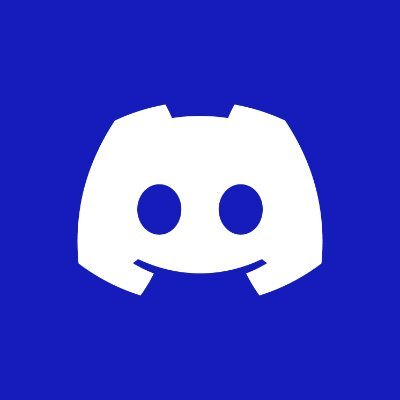
Midjourneyを利用開始するには、いくつかのステップが必要です。現在、無料トライアルは基本的に提供されておらず、画像生成には有料プランへの加入が必須となっています。
前提条件:Discordアカウント
まず、MidjourneyはDiscordプラットフォーム上で動作するため、Discordアカウントが必要です。アカウントはDiscord公式サイト (https://discord.com/register) から、メールアドレス、パスワードなどを入力することで簡単に作成できます。
Midjourneyへの参加手順
- Midjourney公式サイトへのアクセス: Midjourney公式サイト (https://www.midjourney.com/home/) にアクセスします。
- サインインと連携: 画面右下などにある「Sign In」(または旧称「Join the Beta」)ボタンをクリックします。これにより、Discordアカウントでの認証が求められます。
- Midjourney Botの認証: Discordアカウントでログインし、Midjourney Botがあなたのアカウント情報にアクセスすることを許可します。
- 公式Discordサーバーへの参加: 認証後、Midjourneyの公式Discordサーバーへの招待が送られます。招待を承諾してサーバーに参加します。
Discordサーバー内での操作
チャンネル選択: Midjourneyサーバー内には、画像生成を行うための専用チャンネルが用意されています。初心者向けには #newbies-xx といった名前のチャンネルがあります。これらのチャンネル、または後述するダイレクトメッセージで画像生成コマンドを使用します。
サーバー構成: Discordの左側にはチャンネルリスト、右側にはメンバーリストが表示され、サーバー内のナビゲーションを行います。
サブスクリプション登録
前述の通り、画像生成には有料プランへの加入が必須です。以下のいずれかの方法で登録します。
/subscribe コマンド: Discordのメッセージ入力欄に /subscribe と入力し、送信します。表示される「Manage Account」ボタンをクリックすると、プラン選択・支払いページへのリンクが表示されます。
ウェブサイト経由: Midjourney公式サイトにサインインし、「Manage Sub」またはアカウント管理ページからプランを選択して支払い情報を入力します。
利用規約への同意
初めて画像生成コマンド(/imagine)を使用する際には、利用規約(Terms of Service)への同意が求められます。サービスを利用する前に、利用規約およびコミュニティガイドラインを確認し、内容を理解しておくことが重要です。
Web版(Midjourney Alpha)での始め方
以前はDiscordでの利用が必須でしたが、現在は通常のブラウザで直接利用可能になっています。 Web版では以下の操作が可能です:
- プロンプト入力: 画面中央のテキストボックスにプロンプトを入力
- 画像生成と編集: 「Generate」ボタンをクリック
- より直感的なUI: Discord版よりも使いやすいインターフェース
このプロセスは、ウェブサイトにアクセスしてすぐに試用できる他のAI画像生成ツールと比較すると、段階が多く手間がかかりますが、一方でこのプロセスを経るユーザーは熱心なコミュニティを形成する傾向にあります。
画像生成:/imagineコマンドとプロンプトの基本
Midjourneyでの画像生成は、主に /imagine コマンドを通じて行われます。このコマンドの使い方と、効果的なプロンプトを作成するための基本を理解することが、望む画像を生成するための第一歩です。
コアコマンド:/imagine
開始方法: 画像生成が許可されているDiscordチャンネル(例: #newbies-xx)またはMidjourney Botとのダイレクトメッセージで、メッセージ入力欄に /imagine と入力します。
プロンプト入力: コマンドを選択すると、prompt という入力フィールドが表示されます。ここに、生成したい画像の内容を説明するテキスト(プロンプト)を入力します。
基本的なプロンプトの構造
言語: プロンプトは主に英語で記述することが推奨されます。日本語でもある程度理解されますが、英語の方がよりニュアンス豊かで正確な表現をAIに伝えることができます。
記述スタイル: 明確で具体的な単語を選びます。長すぎる文章や複雑な指示は避け、主要なキーワードやフレーズをカンマ(,)で区切って列挙する形式が効果的です。
効果的なプロンプトの書き方とコツ
Midjourneyで理想的な画像を生成するためのプロンプト作成には、いくつかの重要なポイントがあります。
- シンプルかつ具体的に書く
- 長い文章や曖昧な表現は避け、必要なキーワードを簡潔に並べるのが効果的です
- 例:
- ❌「I want realistic cat pictures.」
- ✔️「Realistic cats」
- 重要な要素を先頭に置く
- 画像に最も反映させたい要素(主題や特徴)はプロンプトの前方に記述します。AIは前方の単語をより重視します
- カンマ区切りでキーワードを羅列する
- 「主題, スタイル, 詳細, 背景, トーン, 画質」など、カンマで区切って要素を並べるとAIが理解しやすくなります
- 英語で記述する
- Midjourneyは英語でのプロンプトに最適化されています。日本語よりも英語で書く方が意図通りの画像が出やすいです
- プロンプトの方程式を意識する
- 「主題 + 環境 + 画風 + カメラアングル + ライティング」など、要素を分解して組み合わせると精度が上がります
良いプロンプトの構成要素
Midjourney公式ドキュメントなどでは、プロンプトに含めるべき要素として以下のようなものが挙げられています。これらの要素を組み合わせることで、より具体的で意図に近い画像を生成できます。
主題 (Subject): 何を描くか(人物、動物、キャラクター、場所、物体など)。 媒体 (Medium): どのような形式か(写真、絵画、イラスト、彫刻、落書き、タペストリーなど)。 環境 (Environment): どこにいるか(屋内、屋外、月面、水中、都市など)。 照明 (Lighting): どのような光か(柔らかい光、環境光、曇り空、ネオン、スタジオ照明など)。 色 (Color): どのような色調か(鮮やか、落ち着いた、明るい、モノクロ、カラフル、パステルなど)。 雰囲気 (Mood): どのような感情を喚起するか(遊び心のある、穏やか、陰鬱、エネルギッシュなど)。 構図 (Composition): どのようにフレーミングするか(ポートレート、ヘッドショット、クローズアップ、鳥瞰図など)。
プロンプト例
oil painting, a majestic white cat, sleeping peacefully in a sunlit library, soft ambient lighting, warm colors, calm mood, closeup shot
(油絵、堂々とした白猫、陽の当たる書斎で安らかに眠る、柔らかい環境光、暖かい色、穏やかな雰囲気、クローズアップショット)
portrait of Japanese woman, long black hair, looking at the camera, beautiful detailed glow, photograph, 8k, --ar 16:9 --no lowres, worst quality, bad hands, kimono
(日本人女性のポートレート、黒髪ロング、カメラ目線、美しい細部の輝き、写真、8k、横長、低品質や悪い手は除外、着物)
画像プロンプトの活用
テキストだけでなく、画像のURLをプロンプトに含めることで、その画像が持つスタイル、色、構成などを参考に新しい画像を生成させることができます。参照したい画像をDiscordにアップロードし、その画像のURLをコピーしてプロンプトの先頭(または指定された場所)に貼り付けます。複数の画像URLを使用することも可能です。
パラメータ入門
プロンプトの末尾に特定のパラメータを追加することで、画像生成プロセスを細かく制御できます。パラメータは --(ダブルハイフン)に続けて記述します。
--ar <幅>:<高さ> (Aspect Ratio): 生成画像の縦横比を指定します。デフォルトは 1:1(正方形)ですが、--ar 16:9(横長)、--ar 2:3(縦長)のように変更できます。
--no <除外したい要素> (Negative Prompt): 画像に含めたくない要素を指定します。例えば、--no people とすれば人物が描かれないように試みます。
その他の代表的なパラメータは以下のとおりです:
- --stylize または --s: Midjourneyの芸術的スタイルの適用度を調整する(例:--s 50 [控えめ], --s 700 [強め])
- --version または --v: 使用するMidjourneyのモデルバージョンを指定する(例:--v 6)
- --chaos <0-100>: 生成される画像の多様性を調整する
- --weird <0-3000>: より奇妙で型にはまらない画像を生成する
- --tile: シームレスなタイルパターンを生成する
作品の調整:アップスケール、バリエーションなど
Midjourneyで /imagine コマンドを実行すると、通常、指定したプロンプトに基づいて4枚の低解像度なプレビュー画像がグリッド形式(2x2)で生成されます。ここから、様々なツールを使って画像をさらに洗練させていくことができます。
Uボタン (Upscale - アップスケール)
グリッド画像の下には U1 U2 U3 U4 というボタンが表示されます。これらのボタンは、グリッド内の対応する画像(左上から時計回りに1, 2, 3, 4)を選択し、より高解像度で詳細なバージョンを生成(アップスケール)するために使用します。
Vボタン (Variation - バリエーション)
同様に、グリッド画像の下には V1 V2 V3 V4 というボタンも表示されます。これらのボタンは、選択した画像のスタイルや構成を基にして、新たに4つの類似したバリエーション画像を生成します。バリエーションの度合い(Subtle/弱い変化、Strong/強い変化)は、アップスケール後の画像の下にあるボタンや、/settings コマンドで調整可能です。
🔄 ボタン (Rerun/Regenerate - 再生成)
グリッド画像の下にある円形の矢印ボタン 🔄 をクリックすると、元のプロンプトを再度実行し、全く新しい4枚の画像グリッドを生成します。同じプロンプトでも、生成される画像は毎回異なります。
Vary (Region) / Inpainting (領域編集)
画像をアップスケールした後、Vary (Region) というボタンが表示されることがあります。この機能を使うと、画像内の特定の領域を選択(ペイント)し、その部分だけを修正するためのプロンプトを入力して再生成できます。例えば、「帽子をヘルメットに変える」「背景の木を消す」といった、ターゲットを絞った編集が可能です。
この機能は画像を微調整する上で非常に強力なツールです。
Pan & Zoom Out (パン&ズームアウト)
アップスケール後の画像には、Pan(上下左右に画像を拡張)や Zoom Out(画像全体を縮小して周囲を描き足す)といった機能のボタンも表示されることがあります。
これらを使うことで、元の画像の構図を維持しながら、キャンバスを拡張し、プロンプトに基づいて新たな要素を描き加えることができます。
その他の便利なコマンド
Midjourneyには、画像生成・編集プロセスを補助する様々なコマンドがあります。
/describe: 任意の画像をアップロードすると、その画像を説明するようなプロンプト候補を4つ提案してくれます。プロンプト作成のヒントを得たり、特定の画像のスタイルを再現したい場合に役立ちます。
/blend: 2枚から最大5枚までの画像をアップロードし、それらの特徴を融合させた新しい画像を生成します。
/shorten: 長いプロンプトを入力すると、より簡潔で効果的な表現にするための提案をしてくれます。プロンプトの重要な要素を見極めるのに役立ちます。
/settings: Midjourney Botのデフォルト設定(使用するモデルバージョン、スタイル強度、品質、バリエーションモードなど)を確認・変更できるメニューを開きます。
/info: 現在のアカウント情報(サブスクリプションプラン、更新日、残りのFast GPU時間、実行中または待機中のジョブ数など)を表示します。
/subscribe: サブスクリプション管理ページへの専用リンクを生成します。
画像の保存方法
生成された画像は、以下の方法で保存できます。
- 画像をクリックして拡大表示し、さらに「ブラウザで開く」を選択して、ブラウザ上で右クリックして保存します。
- Discordのメッセージにリアクションとして封筒の絵文字 ✉️ をつけると、その画像(グリッドの場合は個別の画像)がダイレクトメッセージ(DM)に送信され、そこから保存できます。
Midjourneyが提供するこれらのツール群は、単にプロンプトから画像を生成するだけでなく、そこからさらにアイデアを発展させ、洗練させていく「反復的なワークフロー」を強力にサポートします。
Discord以外:MidjourneyウェブインターフェースとMidjourney Alpha
Midjourneyは主にDiscordを通じて利用されますが、公式サイト https://www.midjourney.com では、Discord体験を補完し、近年ますます機能が拡充されているウェブインターフェースも提供されています。
主要なページと機能
Midjourneyウェブサイトにログインすると、主に以下のセクションにアクセスできます。
Explore (探索) ページ: コミュニティによって生成・公開された画像を閲覧できるギャラリーです。Discordの公開チャンネルフィードに似ていますが、検索、Hot/Top(日/週/月別)などのフィルタリング機能があり、より体系的に作品を探すことができます。画像をクリックすると、プロンプトや設定の詳細が表示され、「いいね」をつけたり、プロンプトや画像を再利用したり、類似画像を検索したりするショートカットが利用できます。
Create (作成) ページ: ウェブ上での主要な画像生成ハブです。
Imagine Bar: ここにプロンプトを入力して画像を生成します。画像アイコンから画像プロンプト(新規アップロードまたはライブラリから選択)を追加したり、設定アイコンからデフォルト設定を変更したり、パーソナライズ設定を管理したり、Draftモードを切り替えたりできます。Draftモードは、GPUコストを抑えて高速にプロトタイプを作成するのに役立ちます。 リアルタイムフィード: 画像が生成される様子をリアルタイムで確認できます。 画像アクション: 生成された画像に対して、再実行、プロンプト/画像の再利用、非表示、その他のオプション(ジョブID/Seed/URLのコピー、報告、公開/非公開切り替え、ダウンロード、Discordで開く)などの操作を行えます。 設定アクセス: アスペクト比、モデルバージョン、Rawモード、スタイル強度、Weirdness、Variety、GPU速度、ステルスモードなどのデフォルト設定を直接調整できます。
Editor (エディター) ページ: 過去にMidjourneyで生成した画像を編集するための専用インターフェースです。
Vary Region相当: 消去(Erase)/復元(Restore)ツールとプロンプト編集を組み合わせることで、DiscordのVary Regionと同様の領域編集が可能です。 Zoom Out相当: スケール(Scale)スライダーや画像の角をドラッグすることで、DiscordのZoom Outのようにキャンバス内で画像を縮小し、周囲を描き足させることができます。 Pan相当: アスペクト比の変更や、画像の辺にあるグレーのバーをドラッグすることで、DiscordのPanのように画像を拡張・トリミングできます。 Remix相当: エディター内で直接プロンプトを編集することで、DiscordのRemixモードのように、バリエーション生成時に指示内容を変更できます。
Organize (整理) ページ: 自身が生成したすべての画像を管理する場所です。検索、フィルタリング、ソート機能に加え、フォルダを使って画像を整理したり、一括操作(いいね、非表示、フォルダ移動など)を行ったりできます。アップロードした画像(画像プロンプト用など)の管理もここで行えます。
Personalize (パーソナライズ) ページ: カスタムプロファイルやムードボードを作成し、 --p パラメータと連携させることで、一貫した独自の画像スタイルを生成することができます。
Rooms (ルーム): 他のユーザーと交流・共同制作できるチャットスペースです。Daily Theme(日替わりテーマ)、Prompt Craft(プロンプト技術共有)、Help(ヘルプ)などの公式ルームや、パスワード付きのプライベートルームを作成できます。
Tasks (タスク) ページ: 画像のランク付けやアンケートに参加することで、パーソナライズ機能の改善に貢献し、報酬(追加のGPU時間など)を得られる可能性があります。
Midjourneyのウェブインターフェースは、単なる画像ギャラリーから、より包括的な作成・管理プラットフォームへと進化を続けています。特に、以前はDiscordのコマンドやボタン操作が主だった編集機能(Vary Region, Pan, Zoom, Remix)が、グラフィカルな「Editor」としてウェブ上で利用可能になりました。
これにより、Discord中心の操作体系に慣れていないユーザーや、視覚的なインターフェースを好むユーザーにとって、より直感的に高度な編集を行えるようになりました。フォルダ機能などによる管理機能の向上も合わせ、ウェブUIは、特にアセット管理や複雑な編集作業において、Discordを補完、あるいは代替しうる、より整理されたワークフローを提供する存在になりつつあります。
Midjourneyの料金プラン
Midjourneyは現在、有料サブスクリプションのみで提供されているサービスです。無料トライアルは基本的に廃止されていますが、iOS/Android向けの姉妹アプリ「Niji Journey」では限定的なトライアルが利用可能な場合があります。
サブスクリプションプラン
Midjourneyには主に4つの料金プランが用意されています:Basic, Standard, Pro, Mega。
| プラン名 | 月額料金 | Fast GPU 時間 | Relax GPU アクセス | 最大同時ジョブ数 | ステルスモード | 商用利用 |
|---|---|---|---|---|---|---|
| Basic Plan | $10(約1,500円) | 3.3 時間/月 (約200分) | なし | 3 (Fast) | 利用不可 | 一般的な商用利用規約が適用* |
| Standard Plan | $30(約4,500円) | 15 時間/月 | 無制限 | 3 (Fast/Relax) | 利用不可 | 一般的な商用利用規約が適用* |
| Pro Plan | $60(約9,000円) | 30 時間/月 | 無制限 | 12 (Fast) / 3 (Relax) | 利用可能 | 一般的な商用利用規約が適用* |
| Mega Plan | $120(約18,000円) | 60 時間/月 | 無制限 | 12 (Fast) / 3 (Relax) | 利用可能 | 一般的な商用利用規約が適用* |
*注意: 年間総収入が100万米ドルを超える企業は、商用利用のためにProまたはMegaプランへの加入が必須です。
年額払いを選択すると約20%の割引が適用されます。
支払い方法と管理
- サブスクリプションは自動更新されます。
- プランの加入、変更、キャンセルは、Midjourneyウェブサイトのアカウント管理ページ(Manage Subscription)から行うか、Discordで /subscribe コマンドを使用して管理ページへのリンクを取得します。
- 支払い処理はStripeを通じて行われ、クレジットカードや、一部地域ではAlipayなどが利用可能です。
GPU時間:Fast vs. Relax vs. Turbo (続き)
- Fast GPU Time: 各プランには、高速な画像生成(通常1ジョブあたり約1分)が可能なFast GPU時間が月ごとに一定量付与されます。この時間内であれば、迅速に画像を生成できます。使い切れなかったFast時間は翌月に繰り越されません。Fast時間が不足した場合、追加で購入することも可能です($4/時間)。
- Relax GPU Time: Standard, Pro, Megaプランでは、Fast GPU時間を使い切った後、または手動で選択した場合、Relaxモードで画像を生成できます。Relaxモードでは生成時間に制限はありませんが、生成速度はFastモードより遅くなり、システム全体の負荷に応じてジョブがキューイング(順番待ち)されます。
- Turbo Mode: /turbo コマンドまたはパラメータを使用することで、Fastモードよりもさらに高速な生成が可能ですが、GPU時間の消費も激しくなります。
プラン間の主な機能差
- 同時実行ジョブ数: 一度に実行できる画像生成ジョブの数が異なります(例: Basic/Standard 3ジョブ、Pro/Mega 12 Fastジョブまたは3 Relaxジョブ)。大量生成を行う場合に影響します。
- Stealth Mode (ステルスモード): 生成した画像をMidjourneyウェブサイト上で非公開にする機能です。ProプランとMegaプランでのみ利用可能です。デフォルトでは、生成された画像は公開されます。プライバシーや機密性を重視する場合に重要な機能です。
- 商用利用: 基本的に、有料プランに加入していれば、生成した画像の商用利用が許可されています。ユーザーは自身が作成したアセット(画像)の所有権を持ちます。ただし、年間総収入が100万米ドルを超える企業が商用目的で利用する場合は、ProプランまたはMegaプランへの加入が必須となります。これは大企業にとって重要なライセンス条件です。
この料金体系は、ユーザーの利用頻度、速度への要求、プライバシーの必要性、そして企業の規模に応じて選択肢を提供しています。特にFast GPU時間とRelaxモードのバランス、ステルスモードの有無、そして高収益企業向けの商用利用条件が、プラン選択における重要な判断基準となります。
競合ツール:Stable Diffusion, DALL-E 3, Adobe Firefly
Midjourneyは強力なAI画像生成ツールですが、市場には他にも注目すべき競合が存在します。ここでは、主要な競合ツールであるStable Diffusion、DALL·E 3、Adobe Fireflyの概要を紹介します。
Stable Diffusion (Stability AI)
概要: Stability AIによって開発されたテキストtoイメージモデルで、特にオープンソースコミュニティによる派生モデルやツールの豊富さ、カスタマイズ性の高さで知られています。
主要モデル: 最新版はStable Diffusion 3.5 (Large, Turbo, Medium) で、品質、速度、ハードウェア要件に応じて選択できます。過去のバージョンであるSDXLやSDXL Turboも利用可能です。
アクセス方法:
- API: Stability AI Platform APIを通じてプログラムから利用。
- セルフホスト: モデルを自身のインフラにダウンロードして実行(技術的知識とGPUが必要)。
- ウェブアプリケーション: Stability AI公式の「Stable Assistant」や旧「DreamStudio」、またはコミュニティが開発した「Automatic1111 WebUI」などのサードパーティ製インターフェース。
強み: 高度な制御とカスタマイズが可能(LoRA やControlNetなどの技術によるファインチューニング)、オープンソース版の存在による自由度の高さ、ローカル環境での実行によるプライバシーとコスト面の利点。
学習と安全性: 大規模な画像データセット(初期版はLAION)で学習。SD3では安全性向上のための対策が強調されています。利用はStability AIのライセンス(Community License / Enterprise License)に基づきます。
DALL·E 3 (OpenAI)
概要: ChatGPTで知られるOpenAIが開発した最新の画像生成モデル。プロンプトの意図を正確に理解し、高品質な画像を生成する能力に定評があります。
主な特徴: テキストプロンプトに対する忠実度が高く、複雑な指示や画像内へのテキスト描画も得意とします。ChatGPTやAPIを通じて利用する際、入力されたプロンプトをAIが自動でより詳細なものに拡張する機能があります。
アクセス方法:
- ChatGPT: ChatGPT Plus(有料サブスクリプション)のインターフェース内で対話形式で利用。
- API: OpenAI APIを通じて開発者が自身のアプリケーションに組み込むことが可能。
強み: 卓越したプロンプト理解力、ChatGPTとのシームレスな連携による容易なプロンプト生成・改良プロセス、生成された画像の所有権がユーザーにあることが明記されている点。
学習と安全性: 過去のDALL·Eモデルを基盤に開発。著名人の名前による生成リクエストの拒否、有害なバイアス(人種や性別などの偏り)の軽減、AI生成画像であることを識別するための出所分類器(provenance classifier)の研究など、安全性には特に力が入れられています。
Adobe Firefly
概要: デザインソフトウェア大手Adobeによる生成AIモデル群。Adobe Creative Cloud製品群との深い統合と、商用利用における安全性を重視した設計が特徴です。
主な特徴: Text to Image(テキストから画像)、Generative Fill(生成塗りつぶし)、Text Effects(テキスト効果)、Generative Recolor(生成再配色)、Text to Vector Graphic(テキストからベクター、ベータ版)など、クリエイティブワークフローを支援する機能が豊富です。特にPhotoshopやIllustratorとの連携が強力です。
アクセス方法:
- スタンドアロンWebアプリ: firefly.adobe.com で利用可能。
- Creative Cloud統合: Photoshop, Illustrator, Adobe Expressなどの対応アプリ内で機能として利用。
- 利用には生成クレジットが必要で、無料プラン(限定クレジット付き)または各種有料プラン(Creative Cloud、Adobe Express、Firefly単体)に含まれるクレジットを使用します。
強み: 商用利用を想定した安全な設計(Adobe Stockの許諾済み画像や著作権切れコンテンツで学習)、Adobe製品ユーザーにとってシームレスなワークフロー統合、比較的使いやすいインターフェース、ベクター生成能力、コンテンツクレデンシャル(AI生成を示すメタデータ)の自動付与。
学習と安全性: 商用利用の安全性を最優先したデータセットで学習。有害なバイアスを軽減するためのテストを実施。100以上の言語でのプロンプト入力に対応。
これらの競合ツールは、それぞれ異なる強み、アクセス方法、価格体系、そして設計思想を持っています。次のセクションでは、Midjourneyとこれらのツールをより具体的に比較していきます。
直接対決:Midjourney vs 競合
Midjourneyと主要な競合ツール(Stable Diffusion, DALL·E 3, Adobe Firefly)を、いくつかの重要な側面から比較検討します。
画質と芸術的スタイル
Midjourney: しばしば、独特で芸術性の高い、絵画的またはイラスト的なスタイルで評価されます。高い写実性も達成可能ですが、他のツールと比較して、より「Midjourneyらしい」美的感覚を持つ傾向があります。特定のテストでは、Stable Diffusion XLに比べて写実性がやや劣ると示唆された例もあります。最新バージョン(V7など)では、写実性やプロンプトへの忠実度の向上が図られています。芸術的な解釈力に強みがあると言えます。
Stable Diffusion: 非常に多様な表現が可能です。特にSDXLモデルは高い写実性を実現できます。オープンソースであるため、コミュニティによって特定のスタイル(アニメ、写真、ファンタジーアートなど)に特化したファインチューンモデルが多数開発されており、ユーザーが選択・利用することで幅広いスタイルを生成できます。設定や使用モデルによって品質は変動しますが、潜在的な表現の幅は広いです。
DALL·E 3: プロンプトへの忠実度が非常に高く、記述された内容を正確に画像化する能力に長けています。複雑なシーン構成や、画像内へのテキスト描画も得意です。品質は一般的に高く、ディテールも豊富ですが、Midjourneyほど強い独自の「味」は少ないかもしれません。プロンプトや style パラメータ(vivid/natural)でスタイルをある程度誘導できます。
Adobe Firefly: 高品質で、特に商用利用に適した安全な出力が重視されています。Adobe製品との連携機能は、実用的なデザイン制作プロセスでの利用を強く意識しています。生成される画像の品質は良好ですが、一部のユーザーからはMidjourneyのような際立った芸術的個性は感じにくいという意見もあります。既存のワークフローへのAI統合に強みがあります。
画質やスタイルの評価は主観的な側面も大きいですが、一般的にMidjourneyは芸術性、Stable Diffusionは多様性と制御性、DALL·E 3はプロンプト忠実度、Fireflyは商用安全性とワークフロー統合にそれぞれ特徴があると言えるでしょう。
ユーザーインターフェースと使いやすさ
Midjourney: Discordベースであるため、Discordの操作とコマンドライン形式の指示 (/imagine など) に慣れる必要があります。ウェブUIも進化していますが、依然としてDiscordが中心です。Discord未経験者には初期の学習曲線がやや急です。コミュニティとの一体感は得やすい設計です。
Stable Diffusion: 利用方法によって大きく異なります。Automatic1111やComfyUIのような高機能なWebUIは非常に強力ですが、設定項目が多く複雑です。DreamStudioやStable Assistant のようなシンプルなWebアプリも存在します。API利用はプログラミング知識が、ローカル実行は環境構築が必要です。最も複雑になりうる一方、最も細かな制御が可能です。
DALL·E 3: ChatGPT経由での利用は非常に簡単で、自然言語での対話を通じて画像生成・修正が可能です。API利用は開発者にとっては標準的なものです。ChatGPTのおかげで、初心者にとっての参入障壁は低いです。
Adobe Firefly: スタンドアロンのWebアプリは直感的で使いやすい設計です。既存のAdobeユーザーにとっては、PhotoshopやIllustratorなどの使い慣れたアプリ内で機能が利用できるため、学習コストは非常に低いです。Adobeエコシステム内のデザイナーにとって最も移行しやすい選択肢でしょう。
独自機能と能力
Midjourney: スタイル参照 (--sref) やキャラクター参照 (--cref)、カオス (--chaos)、奇妙さ (--weird)、アニメ調 (--niji) といったユニークで強力なパラメータ群が特徴です。アップスケール、バリエーション、領域編集 (Vary Region) が統合された反復的なワークフロー、ウェブエディター、パーソナライズ機能、/blend や /describe といった補助コマンドも備えています。
Stable Diffusion: 最大の特徴はそのオープン性です。コミュニティによるカスタムモデル、LoRA、Embeddings、ControlNetなどの拡張機能によって、極めて高度なカスタマイズが可能です。ローカル環境で実行できる点も大きな利点です。Stability AIからは画像以外に動画、音声、3Dモデルも提供されています。公式ツールとして、アップスケールや画像制御(スケッチ、構造、スタイル)機能もあります。
DALL·E 3: 他のモデルより優れたプロンプト理解力と、画像内への正確なテキスト描画能力が際立っています。ChatGPTとの連携により、プロンプト作成自体をAIに支援させることが可能です。パラメータは比較的シンプル(サイズ、品質、スタイル)です。
Adobe Firefly: Photoshopに深く統合されたGenerative Fill(生成塗りつぶし)やGenerative Expand(生成拡張)、IllustratorのText to Vector Graphic(テキストからベクター) など、Adobeアプリとの連携機能が強力です。商用利用の安全性を重視した学習データ、企業向けのStyle Kitsやカスタムモデル学習機能、コンテンツクレデンシャルの統合も特徴です。動画や音声関連機能も開発が進んでいます。
価格モデルと価値
Midjourney: サブスクリプション専用(月額$10のBasicから$120のMegaまで)。Fast GPU時間やステルスモードの必要性に応じて価値が変わります。無料プランはありません。
Stable Diffusion: 複雑です。オープンソースモデルはローカルで無料利用可能(ただし高性能GPUが必要)。Stability AIは有料APIアクセスや、特定モデルの商用利用・ホスティングのためのライセンス(Community/Enterprise)を提供しています。サードパーティのサービスは多様な価格設定です。使い方によっては最も安価(ローカル)にも、高価(エンタープライズライセンス)にもなり得ます。
DALL·E 3: 主にChatGPT Plusのサブスクリプション(月額約$20、他のGPT機能も含む)を通じて利用。APIは画像ごとの従量課金制(品質やサイズにより$0.04〜$0.12程度、最新価格は要確認)。
Adobe Firefly: Creative Cloudの各プランに一定量の生成クレジットが含まれています。Firefly単体のプランもあり、無料プラン(限定クレジット付き)、Standard/Premiumプラン(より多くのクレジット)が用意されています。クレジットベースのシステムで、Adobeエコシステム内での利用価値が高いです。
主要AI画像生成ツール 機能比較
特徴MidjourneyStable DiffusionDALL·E 3Adobe Firefly主要UIDiscord, Web UI (進化中)多様 (Web UI, API, ローカル)ChatGPT, APIWebアプリ, Creative Cloud統合使いやすさ中 (Discord/コマンド要習熟)低〜高 (設定による)高 (ChatGPT経由)高 (特にAdobeユーザー)芸術的スタイル強調、独特の美的感覚非常に多様 (モデル/LoRA依存)プロンプトに忠実、ややリテラルデザイン寄り、商用向け写実性高いが、SD/DALL-Eに譲る場合も高い (特にSDXLなど)高い良好プロンプト忠実度良好〜高い (V7で向上)中〜高い (モデル/設定依存)非常に高い良好カスタマイズ/制御性高い (パラメータ豊富)非常に高い (オープン性、拡張機能)中 (パラメータ少なめ)中 (Adobeエコシステム内)独自ツール/機能--sref, --cref, Blend, Describe, Editorローカル実行, ControlNet, コミュニティモデル, 3D/Video画像内テキスト生成, ChatGPT連携Generative Fill/Vector, 商用安全性, CC連携価格モデルサブスクリプション (段階的)複雑 (無料〜高額ライセンス, API)サブスクリプション (ChatGPT), API (従量課金)クレジット制 (CC/Fireflyプラン)商用安全性アプローチ規約ベース (高収益企業は高プラン必須)ライセンスベース (モデル/用途による)規約ベース (ユーザー所有権明記)学習データ・コンテンツクレデンシャル重視無料ティアなし (限定トライアル除く)あり (オープンソースモデル)なし (ChatGPT無料版では不可)あり (限定クレジット付き)
この比較から、各ツールが異なるユーザー層やユースケースをターゲットにしていることがわかります。自身の目的、スキルレベル、予算、必要な機能、そして商用利用の要件などを考慮して、最適なツールを選択することが重要です。
選択:各ツールの長所と短所
これまでの比較を踏まえ、各AI画像生成ツールの主な長所と短所をまとめます。
Midjourney
長所:
- 独特で芸術的な、しばしば「Midjourneyらしい」とされる高品質なアウトプット
- Discordを通じた活発なコミュニティと、他ユーザーの作品やプロンプトから学ぶ機会
- スタイル参照 (--sref) やキャラクター参照 (--cref) など、スタイルや一貫性を制御するための強力なパラメータ群
- アップスケール、バリエーション、領域編集などをスムーズに行える、反復的なワークフローに適したツールセット
- 継続的に進化する機能(ウェブUI、エディターなど)
短所:
- 主要インターフェースがDiscordであるため、Discordに不慣れなユーザーには学習が必要
- 現在、無料プランや手軽な無料トライアルがない
- コマンドや多数のパラメータを覚える必要があり、学習曲線が存在する
- 年間売上高100万ドル超の企業が商用利用する場合、高価なProまたはMegaプランが必須となる
- Stable Diffusionほど徹底したローレベルでの制御やカスタマイズは難しい場合がある
Stable Diffusion
長所:
- 極めて高い柔軟性と制御性。ファインチューニングやLoRA、ControlNetなどで細かな調整が可能
- オープンソース版が存在し、無料でローカル環境に導入・実行できる(プライバシー、コスト面で有利)
- 膨大な数のコミュニティ製モデルやツールが利用可能で、特定のスタイルや用途に特化させやすい
- 高い写実性を含む、非常に多様な画像スタイルを生成できる
- APIやセルフホスティングなど、多様な導入オプション
短所:
- 使いこなすには技術的な知識や学習が必要な場合が多い(特に複雑なWebUIやローカルセットアップ)
- ローカル実行には高性能なGPU(グラフィックボード)が必要となる
- 使用するモデルや設定によって、品質や一貫性が大きく変動する可能性がある
- 商用利用に関するライセンス体系がモデルや利用形態によって異なり、注意が必要
DALL·E 3
長所:
- テキストプロンプトの意図を非常に正確に理解し、指示に忠実な画像を生成する能力
- 画像内に自然なテキストを描画するのが得意
- ChatGPTとの連携により、自然言語での対話を通じて非常に簡単に利用でき、プロンプト作成の支援も受けられる
- 生成された画像の所有権に関する規約が明確
短所:
- MidjourneyやStable Diffusionと比較して、芸術的なスタイルの調整や「偶然の発見」を促すようなパラメータは少ない可能性がある
- 主なアクセス方法がChatGPT Plusのサブスクリプションか、APIの従量課金であり、無料での利用は限定的
- OpenAIのプラットフォームとポリシーに依存する
Adobe Firefly
長所:
- 商用利用における安全性を最優先に設計されており、学習データもクリーン(Adobe Stock、著作権切れコンテンツ)
- Photoshop、IllustratorなどAdobe Creative Cloud製品とのシームレスな統合により、既存のワークフローを強化できる
- 直感的で使いやすいWebインターフェース
- Generative FillやText to Vector Graphicなど、デザイン業務に直結する強力な機能
- 限定的ながら無料プランが用意されている
- AI生成を示すコンテンツクレデンシャルが自動付与される
短所:
- 生成される画像のスタイルが、Midjourneyほど個性的・芸術的ではないと感じる可能性がある
- クレジットベースの課金体系は、大量生成を行うユーザーにとってはコストがかさむ可能性がある
- Stable Diffusionほどオープンではなく、カスタマイズの自由度は低い
- 機能の多くがAdobeエコシステムに強く依存している
最終的なツールの選択は、個々のユーザーが何を最も重視するかによって決まります。芸術的な表現か、精密な制御か、使いやすさか、ワークフローへの統合か、あるいはコストや商用利用の安全性か。これらの長所と短所を比較検討することが、最適なツール選びの鍵となります。
Midjourney応用編:パラメータとベストプラクティス
Midjourneyの基本操作に慣れたら、さらに高度なパラメータやプロンプト技術を駆使することで、より意図に沿った、あるいは独創的な画像を生成することが可能になります。同時に、著作権や倫理的な側面への理解も深めることが重要です。
高度なパラメータの活用
Midjourneyには、画像生成プロセスを微調整するための多様なパラメータが用意されています。
--sref <URL> (Style Reference): 参照画像のURLを指定することで、その画像の持つ美的特徴(色使い、質感、構図など)を新しい画像に適用します。--sw <0-1000> でスタイルの影響度を調整できます。コミュニティで共有されている「srefコード」を使う方法もあります。
--cref <URL> (Character Reference): 参照画像のURLを指定することで、描かれているキャラクターの特徴(顔、髪型、服装など)を維持したまま、異なるポーズやシーンの画像を生成します。--cw <0-100> でキャラクターへの忠実度を調整できます。
--s <0-1000> (Stylize): Midjourney固有の芸術的スタイルがどれだけ強く適用されるかを制御します。値が高いほどアーティスティックに、低いほどプロンプトに忠実になります。デフォルトは100です。
--chaos <0-100> (Chaos): 生成される初期グリッド内の画像の多様性(ばらつき具合)を調整します。高い値ほど、予期せぬ多様な結果が出やすくなります。
--weird <0-3000> (Weird): より奇妙で型にはまらない、非現実的な画像を生成したい場合に使用します。
--tile: 生成される画像が、上下左右にシームレスに繋がるタイルパターンになるようにします。テクスチャや背景作成に便利です。
--stop <10-100>: 画像生成を指定した割合(%)で途中で停止させます。これにより、よりソフトで、ぼかしがかかったような、あるいは未完成風の効果が得られます。
--style raw: Midjourneyのデフォルトの美的解釈を抑え、プロンプトにより忠実で「生に近い」画像を生成します(V6以降で利用可能)。
--v <バージョン番号>: 使用するMidjourneyのモデルバージョンを指定します(例: --v 6, --v 7)。バージョンによって画風や性能が異なります。
--niji <バージョン番号>: アニメやイラストレーションに特化したNijiモデルを使用します(例: --niji 6)。
高度なプロンプトエンジニアリング
マルチプロンプト: プロンプト内で :: を使うと、区切られた各部分の重要度(重み)を指定できます。例えば hot dog::2 food::-1 は、「ホットドッグ」の重要度を高くし、「食べ物」という広い概念の影響を減らそうとします。
効果的なネガティブプロンプト: --no パラメータを使いこなすことで、不要な要素を排除し、画像の質を高めることができます。単に「木なし」(--no tree) とするだけでなく、「低品質、ぼやけた」(--no low quality, blurry) のように品質に関するネガティブプロンプトも有効な場合があります。
反復的プロンプティング: 最初の生成結果が完璧でなくても、その結果をヒントにプロンプトを修正・改良していくアプローチが重要です。/describe コマンドで生成されたプロンプトを参考にしたり、Vボタンで生成されたバリエーションから良い要素を取り入れたりします。
コミュニティからの学習: MidjourneyウェブサイトのExploreページや、Discord内のShowcaseチャンネルなどで他のユーザーが公開しているプロンプトを参考にすることで、新しい表現方法や効果的なキーワードを学ぶことができます。
著作権、所有権、商用利用の理解
所有権: Midjourneyの利用規約によると、有料プランのユーザーは、自身がサービスを利用して作成したアセット(画像)を、適用法の下で可能な限り最大限所有します。
Midjourneyへのライセンス付与: ユーザーはMidjourneyに対し、ユーザーが生成したコンテンツ(プロンプトや画像)をサービス提供、改善、宣伝などの目的で利用するための、永続的、世界的、非独占的、サブライセンス可能、無償、取消不能な著作権ライセンスを付与します。
商用利用の条件: 前述の通り、有料プラン加入者は基本的に商用利用が可能ですが、年間総収入100万ドル超の企業はProまたはMegaプランへの加入が必須です。
法的留意点: AIによって生成された画像の著作権保護については、法的な議論が進行中であり、国や地域によって解釈が異なる可能性があります。特に、Midjourneyが学習データとして使用した画像(その多くは著作権で保護されている可能性がある)の権利問題については、米国で集団訴訟も起きています。特定の商業プロジェクトでAI生成画像を使用する際には、最新の法的状況を確認し、必要であれば法律専門家のアドバイスを求めることが賢明です。
倫理的配慮とコミュニティガイドライン
Midjourneyは、その強力な画像生成能力が悪用されることを防ぐため、厳格なコミュニティガイドラインを設けています。
禁止コンテンツ: 成人向けコンテンツ(NSFW)、暴力・ゴア表現、ヘイトスピーチ、嫌がらせ、実在の人物(特に未成年者)の不適切な描写や性的描写、誤情報や偽情報の拡散、政治的目的での利用(選挙運動など)、詐欺目的での利用などは固く禁じられています。
他者の尊重: 他のユーザーの作品を無断で再配布したり、プライバシーを侵害したりすることは禁止されています。
自動化の禁止: Midjourneyの利用規約では、APIの提供はなく、ボットやスクリプトなどによる自動化ツールの使用は明確に禁止されています。これは、一部の大規模な統合や自動化ワークフローを制限する要因となります。
違反時の措置: ガイドライン違反には、警告、一時的な利用停止、またはサービスからの永久追放といった措置が取られる可能性があります。
Midjourneyを高度に使いこなすということは、単に技術的なスキル(パラメータやプロンプトの習熟)を向上させるだけでなく、プラットフォームが定める法的・倫理的な枠組みを理解し、その範囲内で責任ある創造活動を行うことを意味します。
実践的な活用事例
Midjourneyは様々な分野で活用されています。以下にいくつかの応用例を紹介します。
クリエイティブ分野での活用
イラストレーション: 書籍や雑誌の挿絵、キャラクターデザイン、コンセプトアートなどの作成。
デザイン: ロゴデザインのアイデア出し、ウェブサイトのビジュアル要素、パッケージデザインなどの制作支援。
写真代替: スタイリッシュで独創的な「写真」風画像の生成。特に特定の条件下での撮影が難しい場合に有効。
コンセプトビジュアル: 製品プロトタイプ、建築コンセプト、インテリアデザインのビジュアライゼーション。
マーケティングやコンテンツ制作
広告ビジュアル: SNS広告、バナー広告、印刷広告などの素材作成。
ソーシャルメディアコンテンツ: ブランドの投稿用ビジュアル、ストーリーズ、リールなどの画像生成。
コンテンツマーケティング: ブログ記事、ホワイトペーパー、プレゼンテーションなどの図版作成。
製品・サービス紹介: 製品使用シーン、サービスイメージなどのビジュアル制作。
エンターテイメントとゲーム開発
キャラクターデザイン: ゲームやアニメーションのキャラクター初期デザイン。
背景・環境アート: ゲームやアニメーションの背景デザイン、環境設定。
ストーリーボード: 映像作品のコンセプト段階でのシーン可視化。
ファンタジー世界構築: 架空の世界、生物、文明、建築などの視覚化。
教育・研究分野
学習材料: 複雑な概念や歴史的場面を視覚化した教材作成。
研究ビジュアライゼーション: 科学的概念や理論を視覚的に表現。
プレゼンテーション: 学術発表やセミナーのスライド素材制作。
個人的な創作活動
アート作品: 個人的な芸術表現、NFTアート制作。
家族イベント: 誕生日カード、招待状、記念品などのカスタムイメージ作成。
趣味プロジェクト: 小説やポッドキャストの挿絵、RPGキャンペーンのキャラクターやシーン描写。
アイデア発想とコンセプト開発
ブレインストーミング: 視覚的なアイデア出しの手段として。
モードボード: デザインプロジェクトの方向性を示す視覚的参考資料の作成。
プロトタイピング: 製品やインターフェースの初期ビジュアル化。
これらの活用例は、Midjourneyの能力を単に「画像を生成する」以上に、創造的プロセス全体の中で重要な役割を果たせることを示しています。また、最終的なアウトプットとしてよりも、発想やアイデア展開の道具として活用する例も増えています。
最新の動向と今後の展望
Midjourneyは継続的に進化を続けており、最新バージョンでは機能が大幅に改良されています。
最新バージョンの機能向上
2025年現在、Midjourneyはバージョン7まで進化し、以前よりもさらに細かい指示に対応できるようになりました。特に以下の点で大きな進歩が見られます:
テキスト認識の向上: ロゴや文字の生成精度が大幅に向上し、画像内に自然なテキストを配置できるようになっています。
複数被写体の正確な配置: 複数の対象物の位置関係や相互作用をより正確に表現できるようになりました。
人物表現の自然さ: 人間の姿勢、表情、動きなどがより自然に、解剖学的に正確に描写されるようになっています。
一貫性の向上: 同一プロンプトでの連続生成時に、キャラクターや背景の一貫性が増しています。
AI画像生成市場全体の動向
市場の急速な拡大: AI画像生成ツールの市場は急速に拡大しており、様々な企業が独自のモデルやサービスを展開しています。
モデルの多様化: 特定の用途(アニメ風、製品デザイン、建築など)に特化したモデルや、中小企業でも導入しやすい軽量モデルなど、多様なオプションが生まれています。
動画・3D・マルチモーダルへの展開: 静止画だけでなく、動画生成、3Dモデル生成、さらにはテキスト、画像、音声を組み合わせたマルチモーダルAIへと技術の幅が広がっています。
規制と倫理の議論の活発化: 著作権問題、偽情報、プライバシー懸念などを背景に、AI生成コンテンツの規制や倫理ガイドラインに関する議論が世界各国で活発化しています。
Midjourneyの立ち位置の変化
競争の激化: かつて主導的立場にあったMidjourneyも、Stable Diffusion 3.5、DALL-E 3.5、Adobe Fireflyの最新版など、強力な競合の台頭により、相対的な優位性は変化しています。
差別化戦略: 他のツールとの競争の中で、Midjourneyは独自の芸術的解釈能力や、Discord中心のコミュニティ文化による差別化を図りつつ、WebUIの改善でユーザビリティも強化しています。
商業利用の増加: Midjourneyで生成された画像が広告、出版、エンターテイメントなど様々な商業プロジェクトで活用される例が増え、ビジネスユーザー向けの機能強化も進んでいます。
今後の展望
さらなる高解像度・高細密化: 画像解像度と細部の精細さは今後も向上し続けると予想されます。
リアルタイム生成とインタラクティブ性の向上: 生成速度の向上により、よりインタラクティブな画像生成体験が可能になるでしょう。
専門分野別の最適化: 医療、建築、ファッションなど、特定の専門分野向けにチューニングされたモデルやインターフェースの登場が予測されます。
プライバシーと著作権対応の強化: 顔認識防止や著作権保護機能など、倫理的・法的懸念に対応するための機能が強化される可能性があります。
AI画像生成技術は引き続き急速に発展していくことが予想されますが、単なる技術の進化だけでなく、社会的、法的、倫理的な側面での発展も重要になっていくでしょう。
まとめ:あなたに最適なAI画像生成ツールの選び方
Midjourneyは、その独特の芸術的表現力、活発なコミュニティ、そして反復的な創作プロセスを支援する豊富なツール群により、AI画像生成の分野で確固たる地位を築いています。Discordを中心としたインターフェースは、他のツールとは一線を画す体験を提供し、ユーザー間の交流と学びを促進する一方で、新規ユーザーにとっては参入障壁ともなり得ます。
各ツールの強みを整理すると以下のようになります:
- 芸術的な表現とコミュニティとの繋がりを重視するなら: Midjourney
- 最大限の制御性、カスタマイズ、ローカル実行を求めるなら: Stable Diffusion
- プロンプトの正確な再現性と簡単な操作性を優先するなら: DALL·E 3 (特にChatGPT経由)
- 商用利用の安全性と既存のAdobeワークフローへの統合を求めるなら: Adobe Firefly
どんな人にMidjourneyがおすすめか
- アート性の高い画像を求める人: 芸術的で美しい画像を手軽に生成したい方
- SNSやマーケティング用途: 短時間で魅力的なビジュアルを作成したい方
- UI/UXデザイナー: 素早くコンセプトビジュアルを作成したい方
- コミュニティ体験を重視する人: 他のクリエイターとの交流や作品共有を楽しみたい方
- 反復的な編集ワークフローを好む人: 生成→編集→再生成のサイクルで作品を洗練させたい方
Midjourneyを始めるための具体的ステップ
- まずはDiscordアカウントを作成する
- Midjourney公式サイトからサーバーに参加
- Basic Planから始めて、使用感を確かめる
- 基本的なプロンプトを試しながら操作に慣れる
- 徐々に高度なパラメータや機能を試してみる
- コミュニティの作品やプロンプトから学び、自分のスタイルを発展させる
AI画像生成の世界は日々進化しており、各ツールも急速に機能向上や差別化を進めています。使用目的、スキルレベル、予算、そして生成したいビジュアルのスタイルによって最適なツールは異なります。また、一つのツールだけでなく、複数のツールを状況に応じて使い分けることで、より幅広いクリエイティブ表現が可能になるでしょう。
Midjourneyは素晴らしいツールですが、あなたの目的に合わせて、他のツールも併用することで、より幅広いクリエイティブ表現が可能になります。最も重要なのは、これらのツールを創造性を拡張するパートナーとして活用し、自身のビジョンを実現するための道具として最大限に活かすことです。
テクノロジーは常に進化し続けますが、その背後にある創造的なビジョンや目的意識こそが、最も価値ある成果を生み出す源泉となるでしょう。
